Με ένα φίλτρο email, μπορείτε να δημιουργήσετε διάφορους κανόνες για το πώς θέλετε να διαχειρίζεστε τα μηνύματα που, για παράδειγμα, περιέχουν συγκεκριμένες λέξεις ή προέρχονται από ορισμένους αποστολείς.
Μπορείτε να επιλέξετε να δημιουργήσετε φίλτρα που ισχύουν για όλους τους λογαριασμούς email σας (Global Email Filters) ή φίλτρα που ισχύουν μόνο για έναν συγκεκριμένο λογαριασμό email:

Αφού επιλέξετε τον τύπο φίλτρου που θέλετε, κάντε κλικ στο «Create filter» και θα εμφανιστούν οι επιλογές όπως φαίνονται παρακάτω:
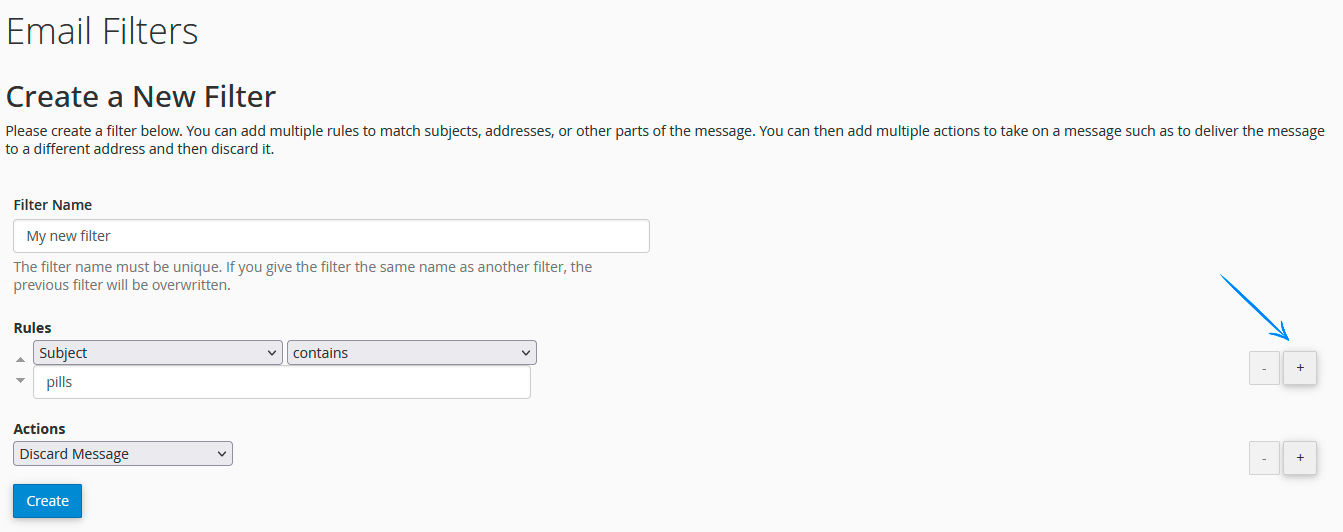
Δημιουργείτε το φίλτρο με τον εξής τρόπο:
- Ξεκινήστε δίνοντας ένα όνομα στο φίλτρο σας.
- Έπειτα, επιλέξτε τους κανόνες που θα ισχύουν. Στο παραπάνω παράδειγμα, έχουμε ορίσει ότι αν ένα email περιέχει τη λέξη «pills» στο πεδίο θέματος, το μήνυμα θα διαγραφεί.
- Αν θέλετε να ικανοποιούνται πολλαπλοί κανόνες, μπορείτε να κάνετε κλικ στο μικρό σύμβολο «+» όπως φαίνεται στην εικόνα και να προσθέσετε περισσότερους. Για παράδειγμα, μπορείτε να ορίσετε ότι το θέμα πρέπει να περιέχει και τις λέξεις «pills» και «offers» για να διαγραφεί το μήνυμα.
- Μπορείτε επίσης να προσθέσετε περισσότερες ενέργειες, εάν θέλετε να γίνουν επιπλέον ενέργειες στο μήνυμα.
Σε αυτόν τον οδηγό, δεν θα αναλύσουμε όλους τους δυνατούς κανόνες που μπορείτε να δημιουργήσετε, αλλά μπορείτε να εξερευνήσετε τις επιλογές και να δημιουργήσετε φίλτρα που στοχεύουν τα μηνύματα που θέλετε να φιλτράρονται.
Πώς να δοκιμάσετε το νέο σας φίλτρο
Αφού δημιουργήσετε το φίλτρο σας, μπορείτε να το δοκιμάσετε μέσω της επιλογής «Filter Test» στην επισκόπηση φίλτρων.
Εδώ μπορείτε να αντιγράψετε ολόκληρη την πηγή ενός email που θέλετε να φιλτράρετε και να τη δοκιμάσετε για να δείτε αν το φίλτρο το εντοπίζει.
Την πηγή του email μπορείτε να τη δείτε μέσα από το webmail σας, επιλέγοντας «more → show source» και έπειτα αντιγράψτε την πηγή και επικολλήστε τη στο τεστ, όπως φαίνεται παρακάτω.

Αν χρησιμοποιείτε Outlook ή Gmail, μπορείτε επίσης να βρείτε την πηγή μέσα από τις αντίστοιχες επιλογές τους.
Παρακάτω έχουμε αντιγράψει την πηγή του email μέσα στο τεστ:
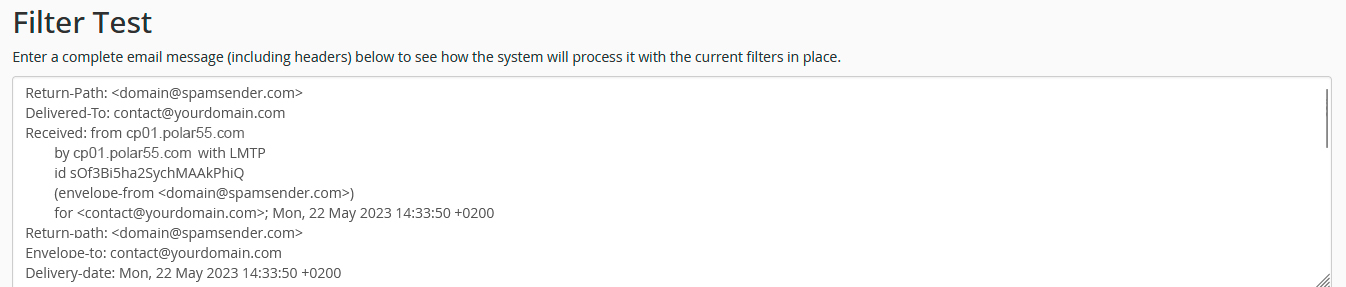
Αν πατήσω «Test filter», λαμβάνω το παρακάτω αποτέλεσμα, όπου μπορείτε να δείτε ότι το φίλτρο εντοπίζει σωστά το συγκεκριμένο email:

